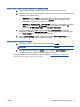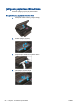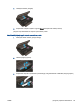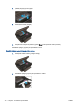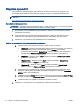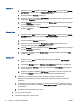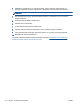User Guide
Table Of Contents
- HP ENVY 4500 e-All-in-One series žinynas
- Pažinkite HP ENVY 4500 series
- „Print“ (spausdinti)
- Pagrindinė informacija apie popierių
- Kopijavimas ir nuskaitymas
- Darbas su kasetėmis
- Jungtys
- Saugus belaidis ryšys (WPS, reikia WPS maršruto parinktuvo)
- Įprastinis belaidis ryšys (reikia maršruto parinktuvo)
- USB ryšys (ne tinklo ryšys)
- USB ryšio pakeitimas į belaidį ryšį
- Belaidžiu ryšiu junkitės prie spausdintuvo, nenaudodami kelvedžio
- Spausdintuvo tinkle nustatymai ir naudojimo patarimai
- Išplėstinės spausdintuvo tvarkymo priemonės (į tinklą įjungtų spausdintuvų)
- Problemos sprendimas
- Spausdinimo kokybės pagerinimas
- Įstrigusio popieriaus ištraukimas
- Negalima spausdinti
- Ištuštinkite spausdinimo kasečių dėtuvę
- Pasiruoškite popieriaus dėklus
- Kopijavimo ir nuskaitymo problemų sprendimas
- Spausdintuvo triktis
- Rašalo kasetės problemos sprendimas
- Rašalo kasetės problema
- Senesnės versijos kasetės
- Darbas tinkle
- HP pagalba
- Techninė informacija
- „Hewlett-Packard Company“ pastabos
- Anonimiškai naudojamos informacijos saugojimas
- Specifikacijos
- Produkto aplinkos priežiūros programa
- Aplinkosaugos patarimai
- Popieriaus naudojimas
- Plastikinės dalys
- Medžiagų saugos duomenų lapai
- Perdirbimo programa
- „HP“ rašalinių spausdintuvų eksploatacinių medžiagų perdirbimo programa
- Energijos suvartojimas
- Miego režimas
- Nereikalingą įrangą šalina vartotojai
- Cheminės medžiagos
- Pavojingų medžiagų apribojimas (Ukraina)
- Pavojingų medžiagų apribojimas (Indija)
- Reglamentinės pastabos
- Reglamentinis modelio identifikacijos numeris
- FCC statement
- Notice to users in Korea
- VCCI (Class B) compliance statement for users in Japan
- Notice to users in Japan about the power cord
- Triukšmo skleidimo pranešimas Vokietijai
- Europos Sąjungos reglamentinė informacija
- Visual display workplaces statement for Germany
- Declaration of conformity
- Reglamentiniai belaidžio ryšio patvirtinimai
- Rodyklė
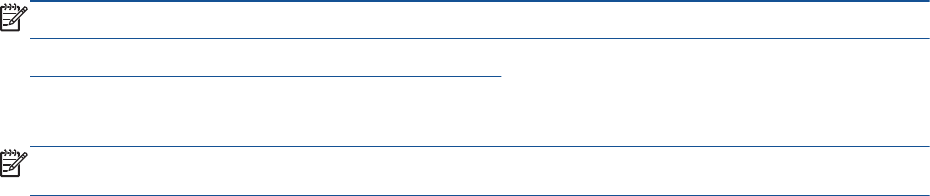
Negalima spausdinti
Jei spausdindami patiriate problemų, galite atsisiusti „HP Print and Scan Doctor“ programą, kuri
automatiškai aptiks triktis. Norėdami atsisiųsti pagalbinę programą, spustelėkite atitinkamą saitą.
PASTABA: „HP Printing Diagnostic Utility“ programa gali būti pateikiama ne visomis kalbomis.
Eiti į „HP Print and Scan Doctor“ atsisiuntimo puslapį.
Spausdinimo problemų sprendimas
PASTABA: Įsitikinkite, kad spausdintuvas įjungtas ir į dėklą įdėta popieriaus. Jei vis tiek nepavyksta
spausdinti, pabandykite atlikti toliau pateiktus veiksmus nurodyta tvarka.
1. Spausdintuvo ekrane peržiūrėkite klaidų pranešimus ir ištaisykite jas vadovaudamiesi ekrane
pateikiamais nurodymais.
2. Jeigu kompiuteris prie spausdintuvo prijungtas USB laidu, jį atjunkite ir vėl prijunkite. Jeigu
kompiuteris prie spausdintuvo prijungtas belaidžiu ryšiu, pasirūpinkite, kad ryšys veiktų.
3. Patikrinkite, ar spausdintuvas nėra pristabdytas arba nepasiekiamas.
Patikrinti, ar spausdintuvas nėra pristabdytas arba nepasiekiamas
a. Priklausomai nuo jūsų operacinės sistemos, atlikite vieną iš šių veiksmų:
●
„Windows 8“: Nurodykite arba bakstelkite viršutinį dešinį ekrano kampą, kad atsidarytų
išraiškos ženklelių juosta, paspauskite piktogramą „Settings“ (Parametrai),
paspauskite arba bakstelkite „Control Panel“ (Valdymo skydas) ir tada paspauskite
arba bakstelkite„View devices and printers“ (Rodyti įrenginius ir spausdintuvus).
●
„Windows 7“: „Windows“ meniu „Start“ (Pradėti) spustelėkite „Devices and Printers“
(Įrenginiai ir spausdintuvai).
●
„Windows Vista“: „Windows“ meniu „Start“ (Pradėti) spustelėkite „Control Panel“
(Valdymo skydas) ir „Printers“ (Spausdintuvai).
●
„Windows XP“: „Windows“ meniu „Start“ (Pradėti) spustelėkite „Control Panel“
(Valdymo skydas) ir „Printers and Faxes“ (Spausdintuvai ir faksai).
b. Norėdami atidaryti spausdinimo eilę, dukart spustelėkite spausdintuvo piktogramą arba
dešiniuoju pelės mygtuku spustelėkite spausdintuvo piktogramą ir pasirinkite „See what’s
printing“ (žiūrėti, kas spausdinama).
c. Įsitikinkite, kad meniu Printer (spausdintuvas) nėra jokių žymės ženklų greta Pause Printing
(stabdyti spausdinimą) ar Use Printer Offline (naudoti spausdintuvą atsijungus).
d. Jei atlikote kokius nors pakeitimus, bandykite spausdinti dar kartą.
4. Patikrinkite, ar spausdintuvas yra nustatytas kaip numatytasis spausdintuvas.
72 8 skyrius Problemos sprendimas LTWW